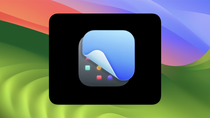Comment activer les widgets sur le bureau de macOS Sonoma
Par June Cantillon - Publié le
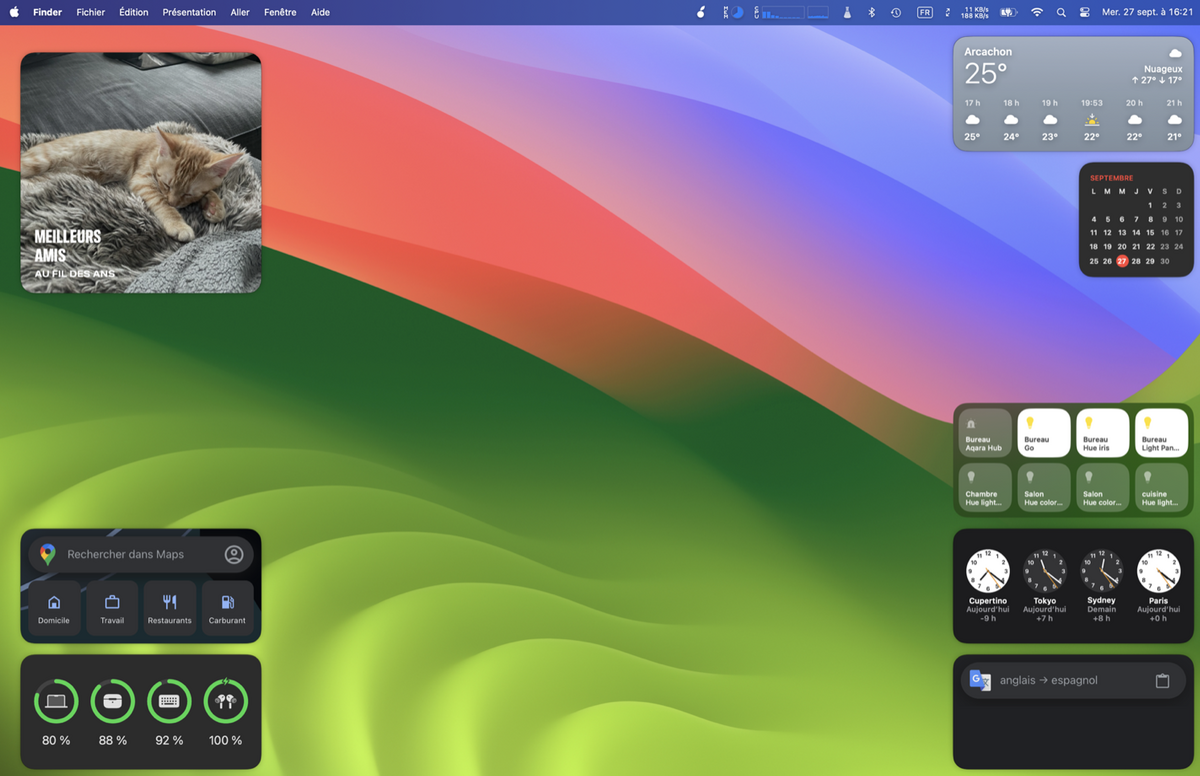
Les widgets sur le bureau de macOS Sonoma
Puisque macOS est un système parfaitement mûr, ce qui n'empêche pas quelques bugs persistants, et qu'Apple le fait évoluer chaque année, les nouveautés ne sont pas toujours incroyables. Apple peaufine encore un peu plus son système cette année, et une des grandes nouveautés est l'affichage de widgets interactifs sur le bureau. Cet ajout peut toutefois être intéressant, afin de contrôler vos équipements de domotique, écouter de la musique, et bien d'autres choses directement depuis le bureau.
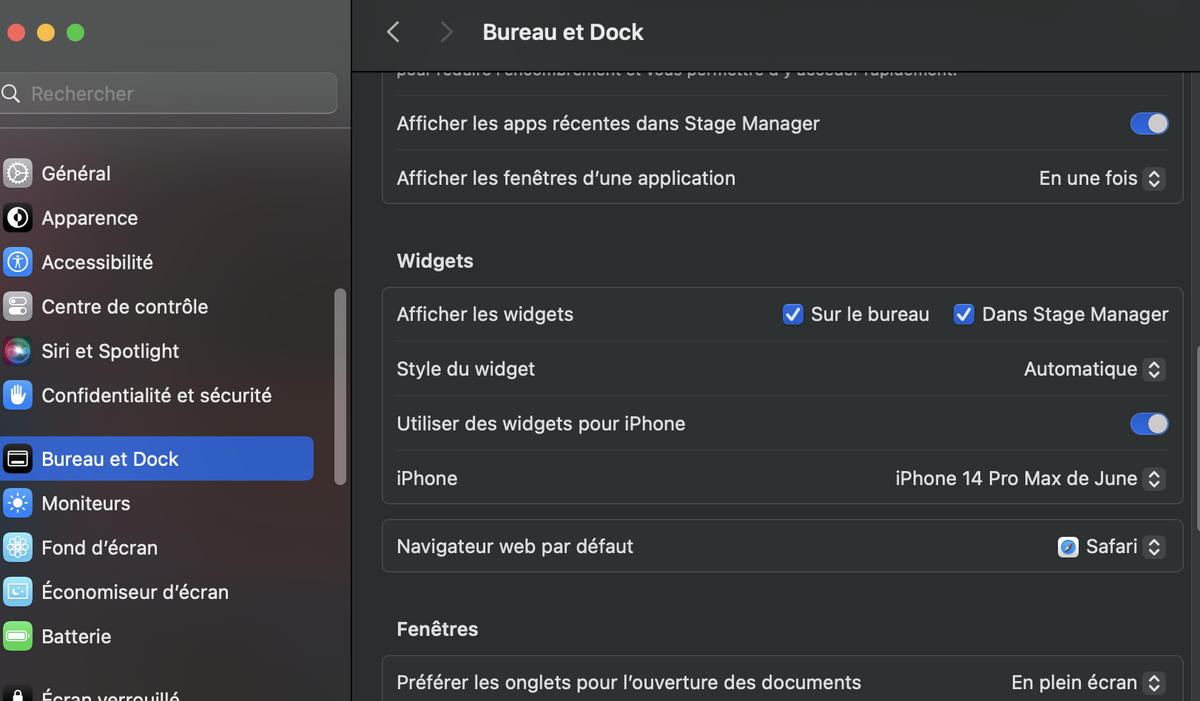
Pour mettre en place ces fameux nouveaux widgets, vous pouvez faire un clic droit (ou Control+Clic) sur le bureau avant de choisir
Modifier les widgetsdans le menu déroulant qui s'affiche. Il sera également possible de les faire glisser depuis le Centre de Notifications.
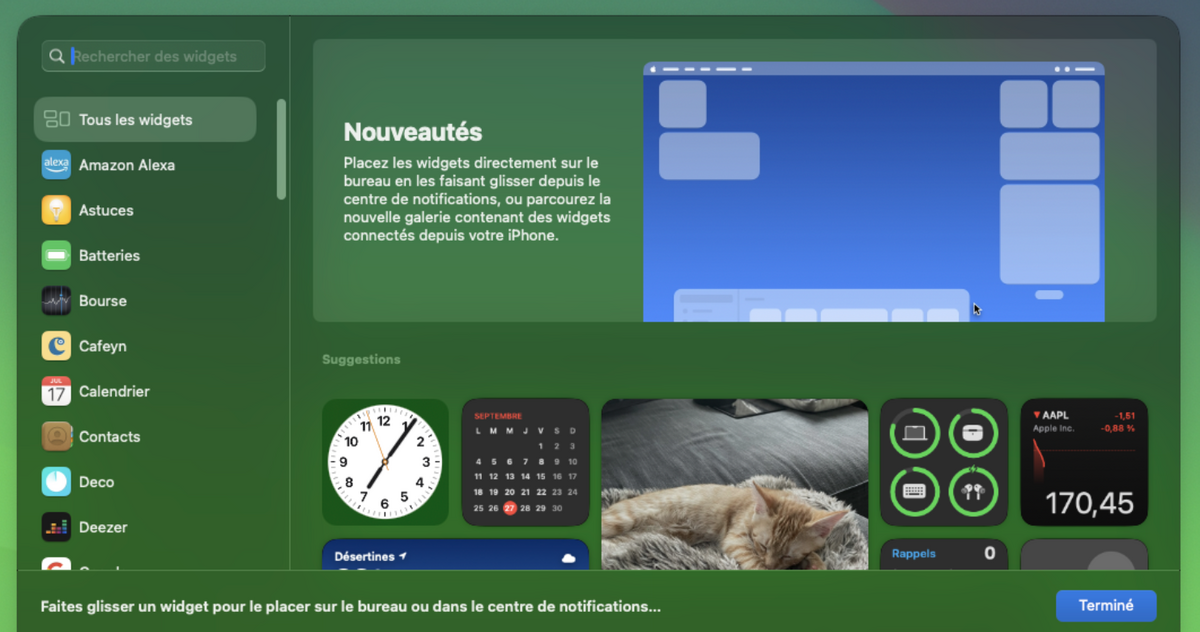
Faites le plein de widgets
Une fois cela fait, il vous suffira de choisir parmi les widgets proposés qui seront classés par genre et par application au sein de la colonne de gauche de l'interface dédiée. Il sera ainsi possible de placer des widgets de plusieurs tailles à différents endroits sur le bureau (une
empreintemontre ou vous pouvez placer le widget, et il faut parfois insister en déplaçant un peu la fenêtre du widget pour certains emplacements), y compris sur plusieurs moniteurs si vous en êtes équipé.
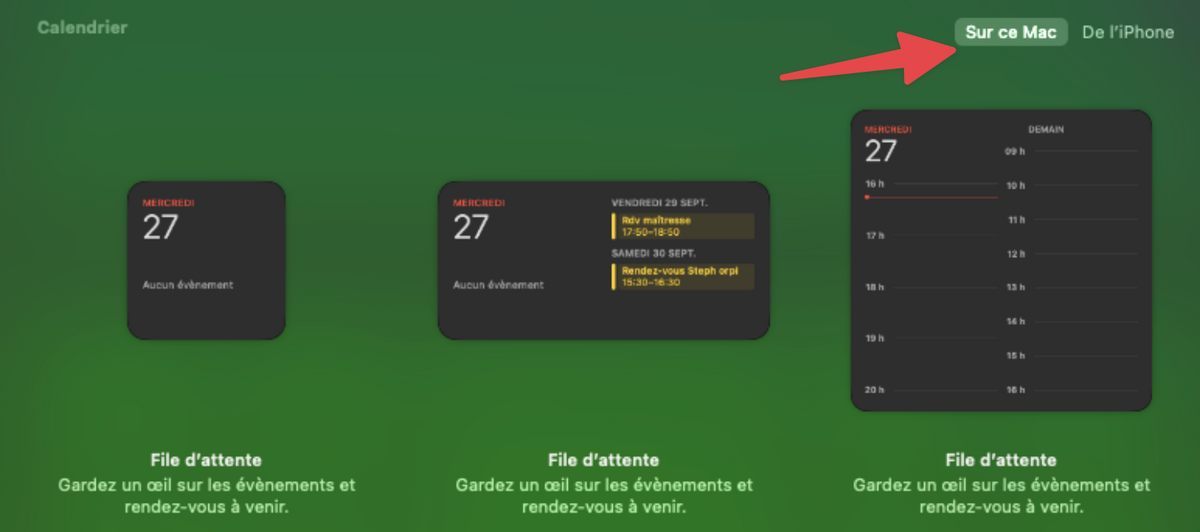
Si vous avez un iPhone à proximité de votre Mac, les widgets de ce dernier seront également proposés au sein de l'interface, avec la possibilité de choisir entre ceux du Mac ou de l'iPhone en haut à droite de chaque section.
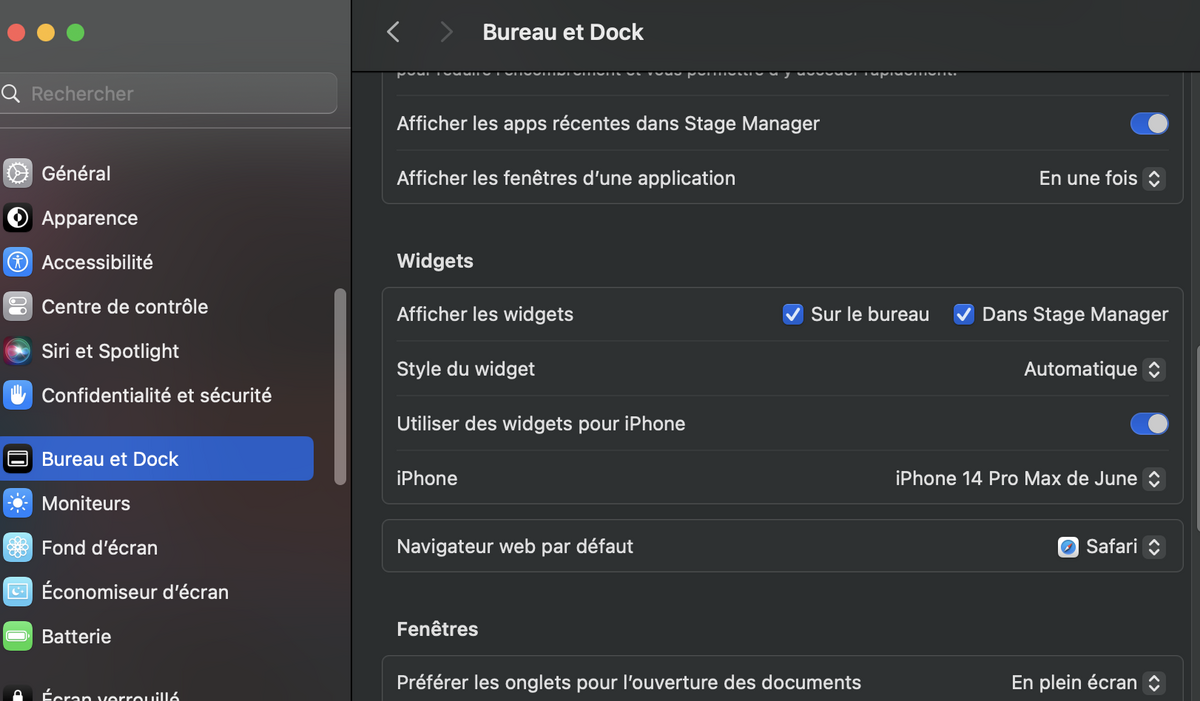
Une fois votre sélection effectuée, vous pourrez vous rendre dans les Réglages Système afin de choisir entre un affichage sur le Bureau, sur Stage Manager ou sur les deux, et d'activer l'affichage des widgets de l'iPhone ou non, en sus de ceux du Mac via Continuité.
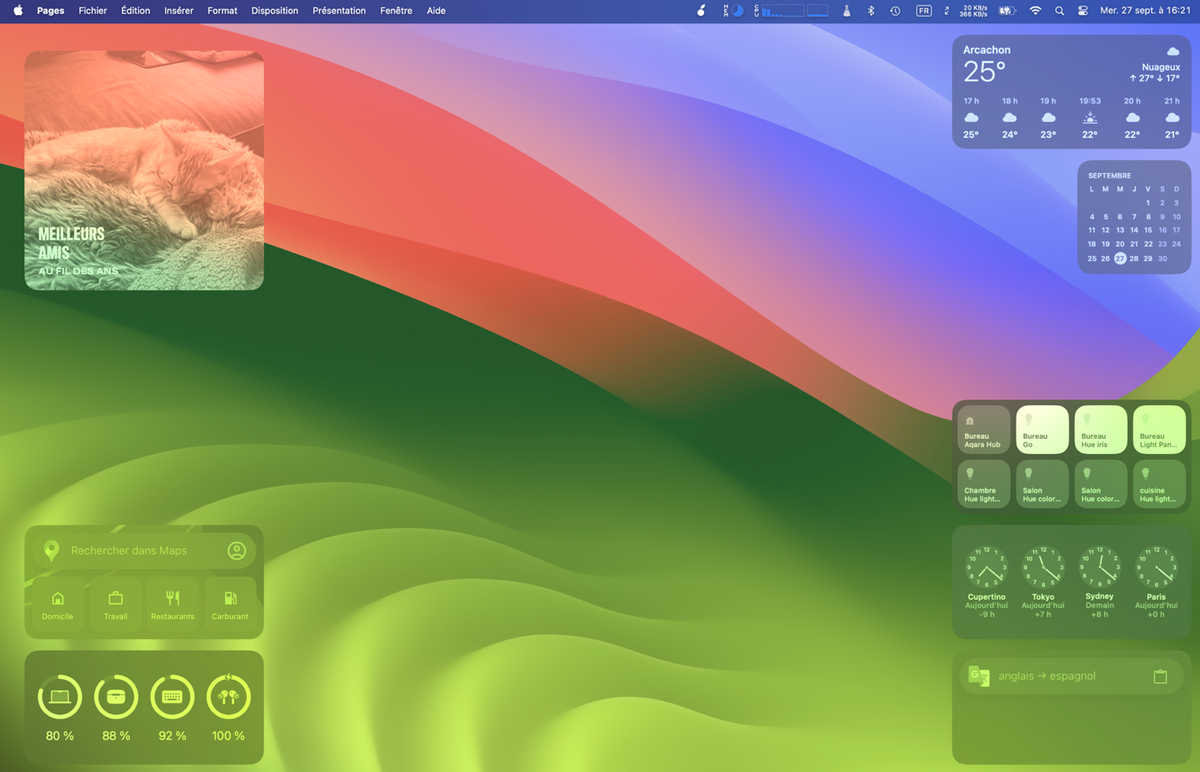
Vous pourrez ensuite opter pour le style du widget
Automatique(par défaut) affichant les widgets en couleur lorsqu'aucune fenêtre n'est au premier plan et qui les bascule en monochrome tout en adaptant automatiquement la teinte à celle de votre fond d'écran, ceci afin de les faire
se fondre dans le décoret vous aider ainsi à ne pas vous focaliser sur les widgets lorsque vous lancer une application.
Il sera également envisageable de prendre la main afin de choisir un rendu permanent en couleur ou en monochrome via les réglages dédiés. Cette nouveauté reste agréable et totalement optionnelle si vous n'en avez pas l'utilité. Personnellement, j'aime assez le widget pour les différents appareils d'HomeKit, permettant par exemple d'allumer et d'éteindre les lumières et prises connectées d'un clic, ou encore celui affichant le niveau de batterie de mes différents appareils.